
Instalar AutoCAD de manera sencilla y rápida
hace 4 días

Instalar AutoCAD puede parecer un proceso complicado, pero siguiendo los pasos adecuados, podrás hacerlo de manera sencilla y rápida. En este artículo, te proporcionaremos una guía completa sobre cómo instalar AutoCAD en tu computadora, asegurando que todo funcione correctamente.
Desde los requisitos previos hasta cómo descargar la versión gratuita, aquí encontrarás toda la información necesaria para comenzar a utilizar este potente software de diseño 2D y 3D de Autodesk.
- ¿Qué pasos debo seguir para instalar AutoCAD?
- ¿Cuáles son los requisitos previos para instalar AutoCAD?
- ¿Cómo descargar AutoCAD gratis sin licencia?
- ¿Cuál es la mejor opción para instalar AutoCAD?
- ¿Puedo instalar AutoCAD en diferentes sistemas operativos?
- ¿Cómo instalar AutoCAD desde la cuenta de Autodesk?
- Preguntas relacionadas sobre la instalación de AutoCAD
¿Qué pasos debo seguir para instalar AutoCAD?
La instalación de AutoCAD implica varios pasos esenciales. Primero, asegúrate de tener los permisos administrativos necesarios en tu computadora. Después, descarga el instalador desde el sitio oficial de Autodesk.
Una vez que tengas el instalador, simplemente ejecútalo y sigue las instrucciones en pantalla. Si es necesario, acepta los términos y condiciones del software.
Es recomendable que antes de iniciar la instalación, desactives temporalmente tu antivirus para evitar conflictos durante el proceso. Asegúrate también de tener a mano tu número de serie y la clave de producto, ya que los necesitarás para activar tu software.
¿Cuáles son los requisitos previos para instalar AutoCAD?
Antes de proceder a instalar AutoCAD, es crucial verificar que tu computadora cumpla con los requisitos del sistema. Estos requisitos pueden variar según la versión que desees instalar, pero generalmente incluyen:
- Sistema operativo: Windows 10 o superior, macOS 10.13 o superior.
- Procesador: Mínimo de 2.5 GHz con tecnología multi-core.
- Memoria RAM: Al menos 8 GB, aunque se recomienda 16 GB para un rendimiento óptimo.
- Espacio en disco: Necesitarás al menos 7 GB de espacio libre en el disco duro.
- Resolución de pantalla: Mínimo de 1920 x 1080.
Además, es recomendable tener los controladores de tu tarjeta gráfica actualizados para asegurar la compatibilidad del software. Si cumples con estos requisitos, estarás listo para comenzar la instalación.
¿Cómo descargar AutoCAD gratis sin licencia?
Si deseas instalar AutoCAD gratis, hay varias opciones disponibles. Autodesk ofrece una versión de prueba gratuita que puedes descargar directamente desde su sitio web oficial. Esta versión permite utilizar el software por un tiempo limitado, generalmente 30 días.
Otra opción es descargar versiones anteriores de AutoCAD, que son accesibles para estudiantes y educadores. Para esto, necesitarás registrar una cuenta educativa en el sitio web de Autodesk, lo que te permitirá acceder a recursos y versiones sin costo.
Recuerda que las versiones gratuitas suelen tener algunas limitaciones, pero son una excelente manera de familiarizarte con el software antes de adquirir una licencia completa.
¿Cuál es la mejor opción para instalar AutoCAD?
La manera más eficiente de instalar AutoCAD es hacerlo a través de la cuenta de Autodesk. Al acceder a tu cuenta, puedes descargar la versión más reciente del software, que estará adaptada a tu sistema operativo.
Una vez descargado, el instalador guiará el proceso. También puedes optar por instalaciones personalizadas si deseas seleccionar componentes específicos. Esta opción es útil si solo necesitas herramientas particulares de AutoCAD.
Por último, recuerda que Autodesk proporciona soporte técnico para ayudar con cualquier problema durante la instalación, lo que puede ser un gran alivio si encuentras dificultades.
¿Puedo instalar AutoCAD en diferentes sistemas operativos?
Sí, AutoCAD es compatible con diferentes sistemas operativos, incluidos Windows y macOS. Sin embargo, es importante seleccionar la versión adecuada según tu sistema operativo.
Si eres usuario de Windows, asegúrate de que tu versión sea compatible con las últimas actualizaciones. En el caso de macOS, verifica que tu sistema esté actualizado para evitar problemas durante la instalación.
Además, si decides utilizar AutoCAD en sistemas operativos menos comunes, como Linux, hay soluciones alternativas utilizando programas de virtualización, aunque esto puede requerir conocimientos técnicos avanzados.
¿Cómo instalar AutoCAD desde la cuenta de Autodesk?
Para instalar AutoCAD desde la cuenta de Autodesk, primero necesitas crear una cuenta gratuita en su sitio web. Una vez que hayas iniciado sesión, dirígete a la sección de descargas y selecciona AutoCAD.
Después de descargar el archivo, ábrelo y sigue las instrucciones del instalador. En este punto, se te pedirá que ingreses tu número de serie y clave de producto, así que asegúrate de tenerlos disponibles.
Una vez completada la instalación, puedes abrir AutoCAD y comenzar a trabajar en tus proyectos de diseño. También es posible personalizar la configuración inicial según tus preferencias.
Preguntas relacionadas sobre la instalación de AutoCAD
¿Cómo instalar la versión gratuita de AutoCAD?
Para instalar la versión gratuita de AutoCAD, puedes acceder a la página oficial de Autodesk y registrarte para obtener una cuenta educativa. Después, busca la opción de descarga de la versión gratuita y sigue los pasos indicados. Recuerda que esta opción está disponible principalmente para estudiantes y educadores.
¿Cómo se instala AutoCAD en el PC?
La instalación de AutoCAD en un PC es un proceso directo. Descarga el instalador desde el sitio web de Autodesk, ejecuta el archivo y sigue las instrucciones en pantalla. Asegúrate de tener los permisos administrativos necesarios y de cumplir con los requisitos del sistema para evitar contratiempos.
¿AutoCAD se puede descargar gratis?
Sí, AutoCAD se puede descargar gratis bajo ciertas condiciones. Autodesk ofrece versiones de prueba y también versiones educativas para estudiantes y profesores. Estas opciones te permitirán utilizar el software sin coste durante un tiempo limitado o con funciones restringidas.
¿Puedo utilizar AutoCAD gratis?
La respuesta es sí, pero con limitaciones. Puedes utilizar AutoCAD gratis a través de las versiones de prueba o educativas. Si no eres estudiante, puedes optar por la versión de prueba, que te permitirá evaluar el software antes de realizar una compra.
Si quieres conocer otros artículos parecidos a Instalar AutoCAD de manera sencilla y rápida puedes visitar la categoría Artículos.
Deja una respuesta


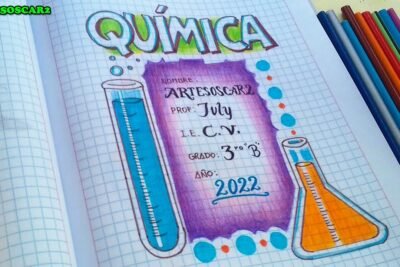








Más Artículos que pueden interesarte